4K Downloader adalah aplikasi yang saya sering gunakan untuk mendownload konten berupa video dengan mengambil link dari Youtube. Tersedia untuk sistem operasi Windows, MacOS dan Linux tentunya. Untuk Linux sendiri, hanya tersedia format paket deb (Debian dan turunannya). Sedangkan saya menggunakan Manjaro Linux berbasis Arch.
Lihat section download, eh ternyata ada versi portable nya untuk Linux. Tidak tunggu lama, saya download saja yang versi portable.
Setelah diekstrak, isinya seperti ini. Saya terfokus pada dua file ini, kayaknya aplikasinya yang .bin, dan pemanggilnya yang .sh.
Saya coba klik dua kali .sh, eh malah terbuka editor, hahahaha.
Saya klik yang .bin, nothing happen. Kayaknya butuh running via terminal nih, langsung saja klik kanan Open In Terminal (untung ada fitur ini di Manjaro).
Coba eksekusi file 4kvideodownload.sh, dengan mengetikkan perintah
Tadaaaa, muncul deh aplikasi download videonya. Saya tidak akan menjelaskan cara memakai aplikasinya yah! Gampang kok.
Selesai? Tidak semudah itu Ferguso, masalah pun timbul, masa iya harus ketik perintah di terminal terus? Ya sudah, saya coba buatkan item menu aplikasi. Bongkar-bongkar semua menu settings, tweaks, gak nemu-nemu cara nambah menunya. Ya sudah, cari di package manager menu editor, karena tidak tau apa-apa saya coba saja pilih yang aplikasi menu libre, install, download, done.
Selanjutnya buka aplikasi menu editor (menu libre), lalu membuat satu item menu seperti contoh berikut (pada contoh ini, saya buat di sub menu Sound and Video. Pada kolom Command, saya isikan file script (ekstensi .sh) dari 4kdownloader, dan Working Directory adalah lokasi folder 4KDownloader yang sudah saya ekstrak sebelumnya. Tutup lalu Save.
Coba cari menu item yang sudah dibuat tadi, eh sudah tampil.
Segitu saja postingan kali ini, dari awalnya Mencoba 4KDownloader di Linux Manjaro, hingga akhirnya sekalian dibuatin menu item di Gnome Menu. Jangan lupa like fans page zdienos, share postingan ini jika dirasa bermanfaat.
Semoga bermanfaat, terima kasih (z).
Lihat section download, eh ternyata ada versi portable nya untuk Linux. Tidak tunggu lama, saya download saja yang versi portable.
Setelah diekstrak, isinya seperti ini. Saya terfokus pada dua file ini, kayaknya aplikasinya yang .bin, dan pemanggilnya yang .sh.
Saya coba klik dua kali .sh, eh malah terbuka editor, hahahaha.
Saya klik yang .bin, nothing happen. Kayaknya butuh running via terminal nih, langsung saja klik kanan Open In Terminal (untung ada fitur ini di Manjaro).
Coba eksekusi file 4kvideodownload.sh, dengan mengetikkan perintah
Tadaaaa, muncul deh aplikasi download videonya. Saya tidak akan menjelaskan cara memakai aplikasinya yah! Gampang kok.
Selesai? Tidak semudah itu Ferguso, masalah pun timbul, masa iya harus ketik perintah di terminal terus? Ya sudah, saya coba buatkan item menu aplikasi. Bongkar-bongkar semua menu settings, tweaks, gak nemu-nemu cara nambah menunya. Ya sudah, cari di package manager menu editor, karena tidak tau apa-apa saya coba saja pilih yang aplikasi menu libre, install, download, done.
Selanjutnya buka aplikasi menu editor (menu libre), lalu membuat satu item menu seperti contoh berikut (pada contoh ini, saya buat di sub menu Sound and Video. Pada kolom Command, saya isikan file script (ekstensi .sh) dari 4kdownloader, dan Working Directory adalah lokasi folder 4KDownloader yang sudah saya ekstrak sebelumnya. Tutup lalu Save.
Coba cari menu item yang sudah dibuat tadi, eh sudah tampil.
Segitu saja postingan kali ini, dari awalnya Mencoba 4KDownloader di Linux Manjaro, hingga akhirnya sekalian dibuatin menu item di Gnome Menu. Jangan lupa like fans page zdienos, share postingan ini jika dirasa bermanfaat.
Semoga bermanfaat, terima kasih (z).

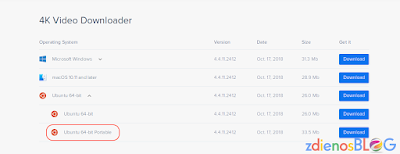

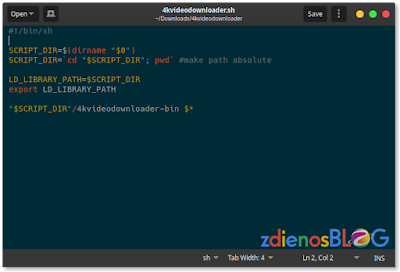







EmoticonEmoticon